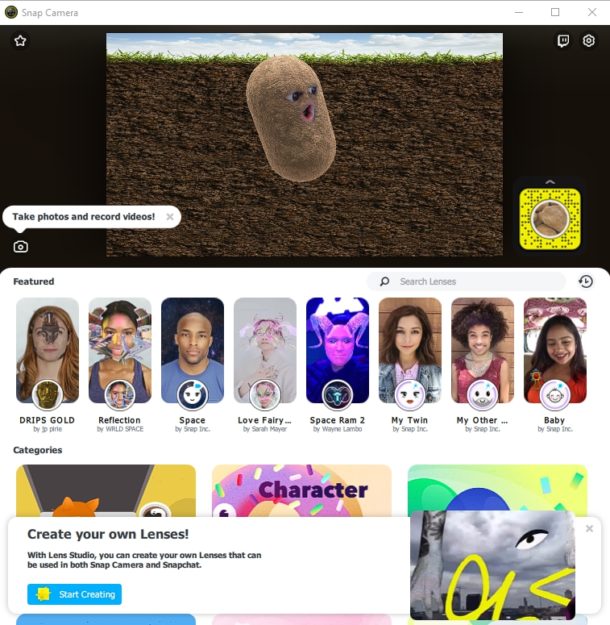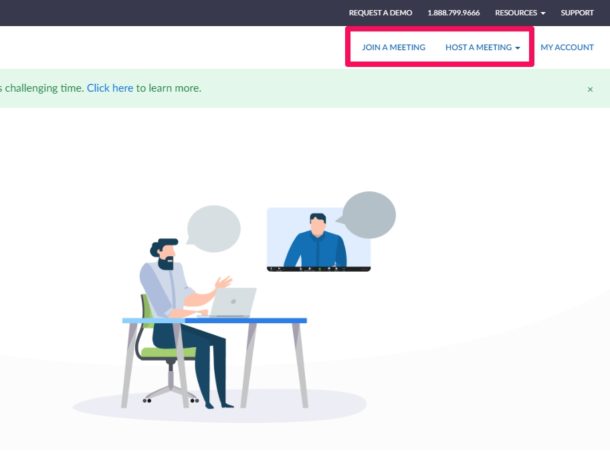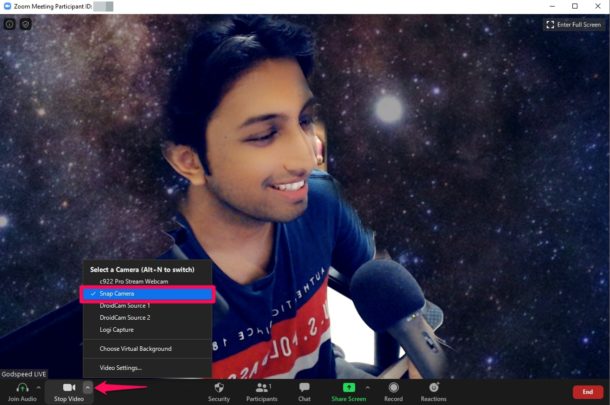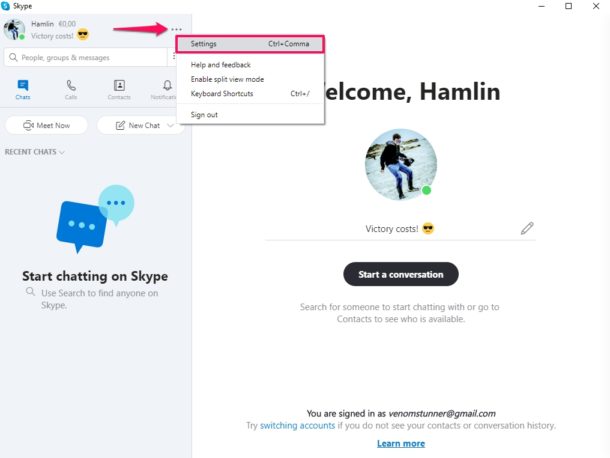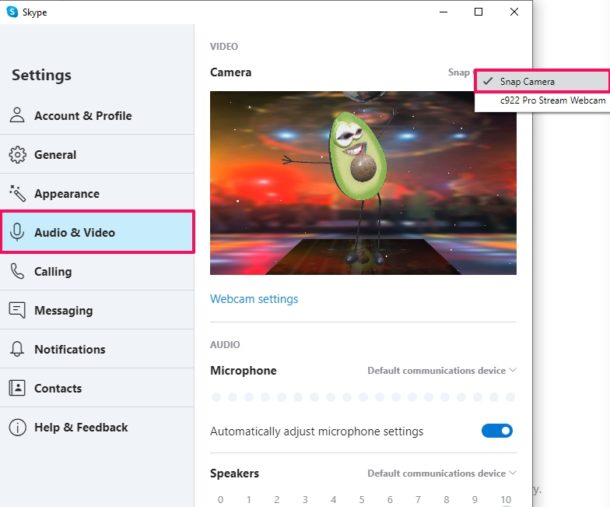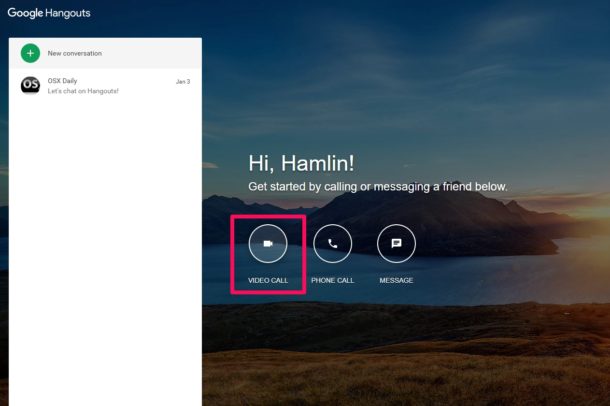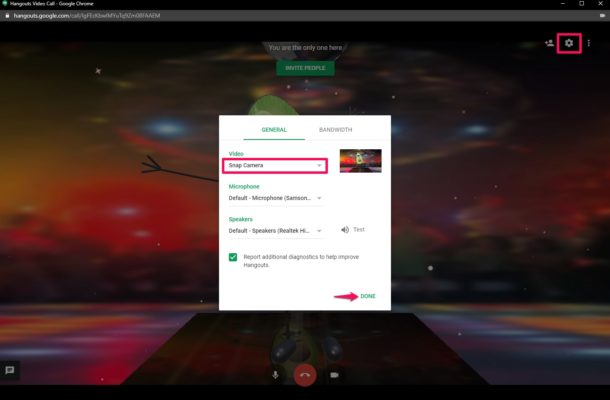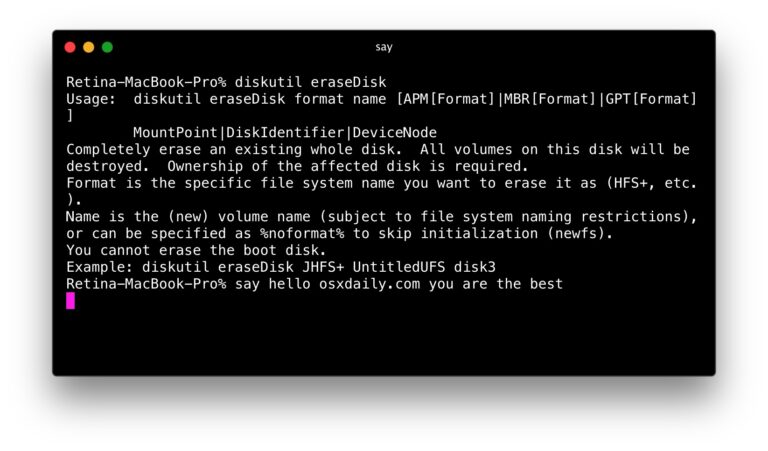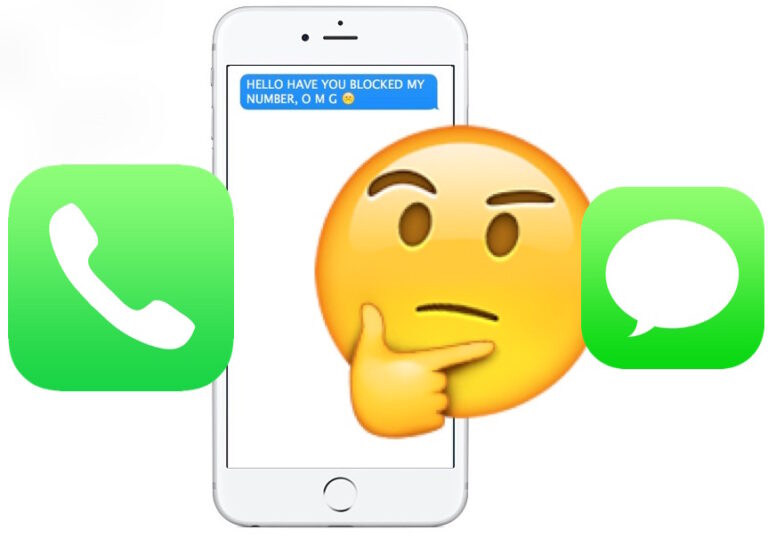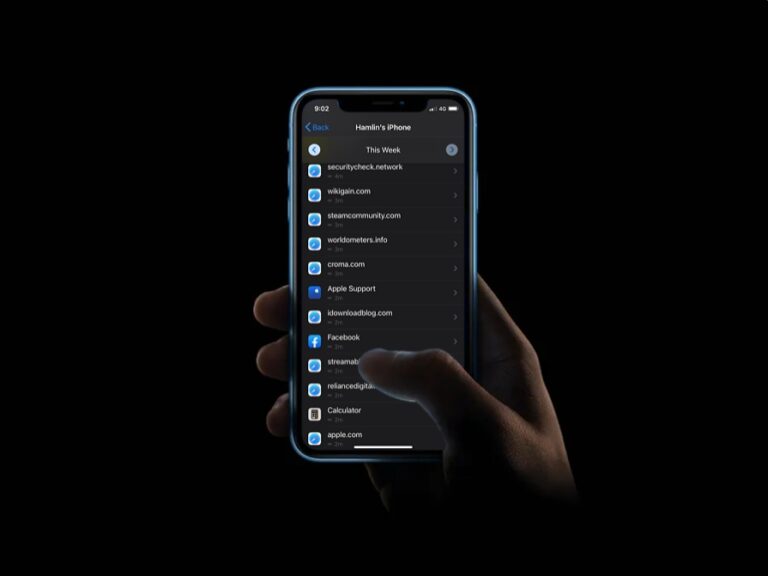Как использовать фильтры Snap Camera в Zoom, Skype и видеочате Hangouts
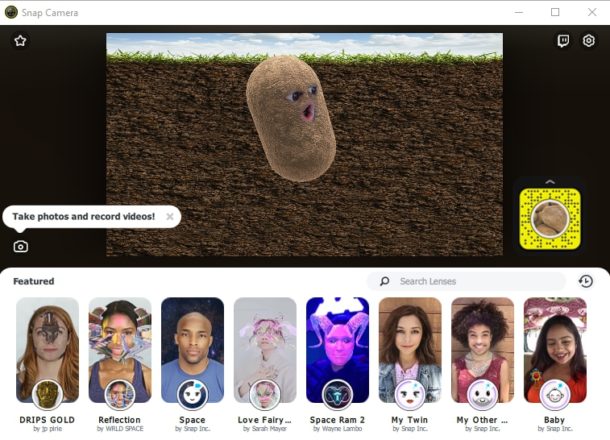
Ищете способ немного повеселиться и поваляться в видеочате? Snapchat Camera позволяет использовать фильтры Snapchat, применяемые непосредственно к другим приложениям для видеочата, используемым на Mac или ПК с Windows, включая Skype, Zoom, Hangouts и другие.
Итак, вы хотите использовать фильтры Snapchat, которые вы знаете и любите, во время видеосвязи со своими коллегами, друзьями и членами семьи?
Программы для Windows, мобильные приложения, игры - ВСЁ БЕСПЛАТНО, в нашем закрытом телеграмм канале - Подписывайтесь:)
Snap Camera – это программное обеспечение, разработанное не кем иным, как самим Snapchat, чтобы люди могли использовать фильтры и линзы, к которым они привыкли, во время видеозвонков с компьютера. Его можно загрузить и использовать бесплатно, поэтому вам не нужно беспокоиться о том, чтобы тратить деньги. Таким образом, Snap Camera может найти хорошее применение, будь то для того, чтобы выглядеть глупо или улучшить внешний вид во время видеозвонков.
В этом руководстве будет рассказано, как можно использовать фильтры Snap Camera в Zoom, Skype, Hangouts и других службах видеозвонков на Mac или ПК с Windows. В этой статье мы, в частности, рассмотрим Zoom, Skype и Hangouts.
Как использовать фильтры Snap Camera для увеличения
Чтобы использовать Snap Camera, на вашем компьютере должна быть установлена как минимум Windows 7 или macOS 10.12, и на нем должна быть работающая веб-камера. Большинство из нас уже знают о недавней популярности Zoom. Если вы используете собрания Zoom, чтобы оставаться на связи со своими друзьями, коллегами и одноклассниками, пока вы остаетесь дома, выполните следующие действия, чтобы использовать свои любимые фильтры Snapchat.
- Прежде всего, вам необходимо скачать Snap Camera с официального сайта. После того, как вы его установили, убедитесь, что ваша веб-камера подключена, и откройте Snap Camera на своем компьютере. Выберите любой из фильтров и линз, которые вы видите в программе.

- Затем перейдите к zoom.us и нажмите «Присоединиться к встрече» или «Организовать встречу», чтобы начать видеозвонок. На ваш компьютер будет загружен исполняемый файл «Start Zoom». Он автоматически откроется после установки.

- Теперь щелкните значок «стрелка» рядом с опцией «Начать видео / Остановить видео», чтобы изменить камеру, которую вы используете для сеанса видеочата. Выберите «Snap Camera» в качестве предпочитаемой веб-камеры.

Вот и все. Вы заметите, что ваш фильтр Snapchat мгновенно применяется к видеопотоку. Этот фильтр можно удалить, снова вернув камеру к исходному источнику.
Как использовать фильтры Snap Camera в Skype
Если вы используете Skype вместо Zoom для всех своих потребностей в видеосвязи, мы вам поможем. В конце концов, это по-прежнему самый популярный сервис видеосвязи. Просто следуйте инструкциям ниже, чтобы начать.
- открыто Snap Camera на вашем компьютере и убедитесь, что он запущен. Потом, скачать Skype для Windows или Mac, если он еще не установлен на вашем компьютере.

- Как только вы закончите, откройте Skype. Щелкните значок «тройная точка» рядом с именем вашего профиля и выберите «Настройки».

- В меню «Настройки» перейдите в раздел «Аудио и видео» и установите предпочтительную камеру как Snap Camera, как показано на скриншоте ниже.

Вот так. Теперь вы знаете, как использовать фильтры Snapchat во время видеозвонков по Skype.
Как использовать фильтры Snap Camera в Google Hangouts
Вы используете Google Hangouts для видеоконференций со своими коллегами? Что ж, вы можете использовать фильтры Snap Camera с Hangouts довольно похожим образом. Давайте посмотрим на необходимые шаги.
- Перейти к Hangouts.google.com в вашем веб-браузере и нажмите «Видеозвонок».

- Теперь перейдите к настройкам, щелкнув значок «шестеренка», как показано ниже. В меню настроек измените предпочтительную камеру, щелкнув справа под опцией «Видео». Нажмите «Готово», чтобы вернуться к сеансу видеозвонка.

Это почти все, что нужно сделать. Повеселись!
Как видите, вы сначала запускаете Snap Camera, чтобы применить фильтры, а затем используете программное обеспечение для видеоконференций, чтобы транслировать свой фильтр участникам видеочата. Это работает практически с любым приложением для видеочата, так что попробуйте их все, если хотите.
Snap Camera можно рассматривать как стороннее программное обеспечение для вашей веб-камеры. Следовательно, независимо от того, какую службу видеозвонков вы используете, вы, вероятно, сможете использовать с ней Snap Camera, установив предпочитаемую камеру как Snap Camera вместо веб-камеры по умолчанию на компьютере с Windows или Mac.
Важно отметить, что Snap Camera должна работать в фоновом режиме, чтобы продолжать использовать эти фильтры. Если вы закроете его или программное обеспечение выйдет из строя по какой-либо причине, видеопоток с вашей веб-камеры будет отключен во время разговора, если вы не измените камеру или не перезапустите Snap Camera.
Кроме того, если вы хотите переключаться между различными фильтрами и объективами, доступными в Snap Camera, вам нужно сделать это непосредственно в приложении Snap Camera, а не в приложениях для видеозвонков.
К сожалению, Snap Camera доступна только на Windows и Mac (по крайней мере, на данный момент), поэтому, если вы надеялись на приложение iOS, iPadOS или Android для использования фильтров Snapchat во время видеозвонков на вашем смартфоне или планшете, вам не повезло. . Он также недоступен в Linux.
Мы надеемся, что вам понравилось работать с фильтрами Snapchat во время видеозвонков. Какой ваш любимый объектив или фильтр Snapchat? Будете ли вы использовать фильтры Snap Camera во время видеозвонков Zoom, Skype или Hangouts? Поделитесь своими мыслями и опытом в разделе комментариев ниже.
Программы для Windows, мобильные приложения, игры - ВСЁ БЕСПЛАТНО, в нашем закрытом телеграмм канале - Подписывайтесь:)